¿Busca formas sencillas de gestionar, seguir y controlar las descargas de archivos en su sitio de WordPress?
Un gestor de descargas de archivos de WordPress puede ayudarte a gestionar fácilmente las descargas, realizar un seguimiento de los análisis y controlar los permisos de las descargas de archivos. De este modo, no tendrá que preocuparse acerca de problemas / conflictos / incidencias de seguridad o límites de almacenamiento de datos. Con las herramientas adecuadas, puedes incluso vender descargas de archivos y ganar dinero.
En este artículo, le mostraremos cómo gestionar, seguir y controlar fácilmente las descargas de archivos en WordPress.
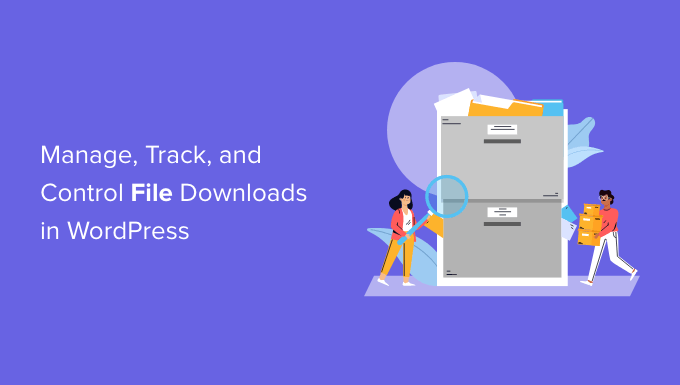
¿Por qué gestionar, seguir y controlar las descargas de archivos en WordPress?
Hay muchas razones por las que querría gestionar, seguir y/o controlar sus descargas de archivos en WordPress.
Por ejemplo, puede que desee restringir determinados archivos en función de los perfiles de los usuarios o solo dar acceso a los clientes de pago, o puede que simplemente desee hacer un seguimiento de cuántas personas descargan archivos gratuitos en su sitio.
En este artículo vamos a explicarte 4 métodos diferentes y a ofrecerte un tutorial para cada uno de ellos. Sólo tienes que hacer clic en los enlaces para ir directamente al método que quieras utilizar.
- Method 1. Tracking File Downloads in WordPress Using MonsterInsights
- Method 2. Controlling File Downloads in WordPress Using MemberPress
- Method 3. Managing File Downloads in WordPress Using Easy Digital Downloads
- Method 4. Managing File Downloads in WordPress Using WooCommerce
- Bonus: Tracking Conversions For Your File Downloads in WordPress
Método 1. Seguimiento de descargas de archivos en WordPress usando MonsterInsights
Puede que no le preocupe gestionar o controlar las descargas si las ofrece gratuitamente en su sitio web de WordPress.
Sin embargo, sigue siendo una buena práctica hacer al menos un seguimiento de las descargas de archivos.
Esto le permite descubrir cuáles de sus descargas gratuitas son las más populares y dónde invertir sus recursos a la hora de crear nuevos contenidos.
Desafortunadamente, Google Analytics no es compatible con / dar soporte automáticamente el seguimiento de descargas de archivos. La buena noticia es que puede realizar un seguimiento de las descargas utilizando MonsterInsights, el mejor plugin de Google Analytics para WordPress.
En primer lugar, debe instalar y activar el plugin MonsterInsights. Para más detalles, consulte nuestra guía paso a paso sobre cómo instalar un plugin de WordPress.
A continuación, tendrá que conectar WordPress a su cuenta de Google Analytics, que es super fácil usando MonsterInsights. Si necesitas ayuda, sigue las instrucciones de nuestra guía sobre la instalación de Google Analytics en WordPress.
Una vez establecido el plugin, no es necesario realizar ninguna otra configuración. Comenzará automáticamente el seguimiento de sus descargas de archivos como eventos.
Para ver las estadísticas acerca de tus descargas, sólo tienes que ir a la página Insights ” Informes y cambiar a la pestaña Editores.
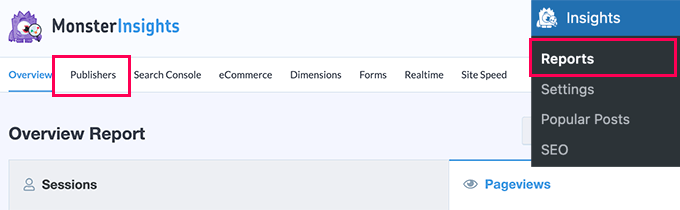
Desplázate hacia abajo y verás los principales enlaces de descarga.
Aparecerán en el anuncio / catálogo / ficha junto con su texto de anclaje.

Si tiene más de un enlace a un archivo concreto, esos enlaces se enlazarán aquí por separado. Esto es útil si quiere saber exactamente cómo descargan los archivos los usuarios.
¿Y si quiere un informe de qué archivos son los más populares, independientemente de los enlaces utilizados? Sólo tiene que hacer clic en el botón “Ver informe de todos los enlaces de descarga”.
Esto le llevará directamente a Google Analytics, donde verá un informe con las URL de los archivos descargados.
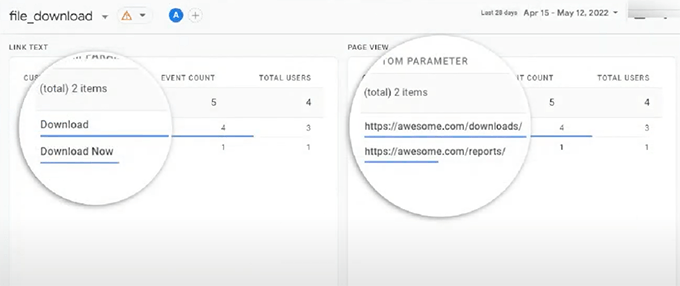
También puede navegar manualmente hasta el informe de descarga de archivos en Google Analytics GA4.
Sólo tiene que acceder a su cuenta de Google Analytics y, a continuación, hacer clic en la pestaña Informes ” Participación ” Eventos.
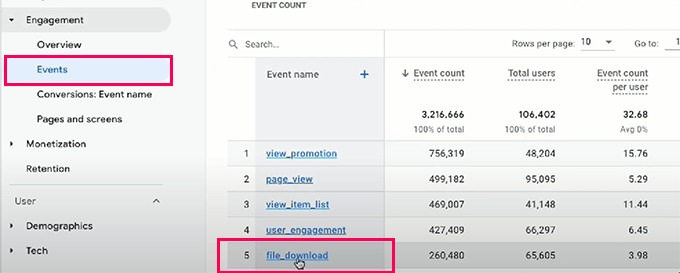
Desde aquí, haga clic en el enlace “file_download” situado bajo la columna “Event name” para ver su informe de descargas de archivos.
Por defecto, MonsterInsights realiza un seguimiento de las descargas de todos los tipos de archivo comunes, incluidos documentos (.doc y .docx), hojas de cálculo (.xls y .xlsx), presentaciones (.ppt y .pptx), PDF y archivos zip.
Si desea realizar un seguimiento de otros tipos de archivo, también puede hacerlo fácilmente. Solo tienes que ir a la página Insights ” Ajustes y cambiar a la pestaña Participación.
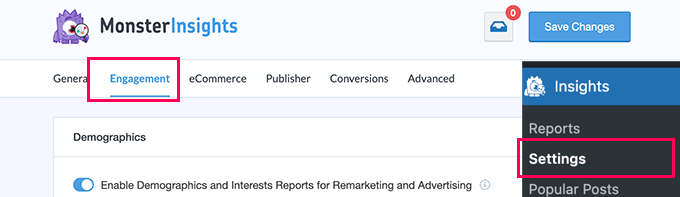
A continuación, desplácese hasta la sección Descargas de archivos.
Aquí verá un anuncio / catálogo / ficha de las extensiones de archivo que están siendo objeto de seguimiento.
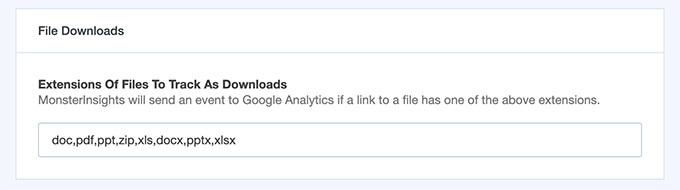
Sólo tiene que introducir las extensiones de archivo adicionales que desee seguir. Asegúrate de poner una coma entre ellas.
Cuando hayas terminado, no olvides hacer clic en el botón Guardar cambios de la parte superior para guardar los ajustes.

MonsterInsights empezará a seguir todos los archivos que terminen con las extensiones que hayas añadido en ajustes.
Incluso si elige otra solución a continuación para gestionar y controlar el acceso a la descarga de archivos, le recomendamos que instale siempre MonsterInsights junto a ella. Esto le ayudará a ver las estadísticas correctas que necesita para hacer crecer su negocio.
Método 2. Control de descargas de archivos en WordPress usando MemberPress
Si desea vender cursos en línea o acceder a archivos descargables, entonces una gran manera de controlar y gestionar las descargas de archivos es utilizar MemberPress.
Es el mejor plugin de membresía para WordPress que te permite bloquear contenido premium en tu sitio para que solo esté disponible para usuarios registrados o miembros de pago.
MemberPress tiene una extensión llamada MemberPress Downloads que le permite hacer un seguimiento de cada archivo que sus miembros descargan. La extensión también le permite subir múltiples archivos, etiquetarlos, categorizarlos y listarlos fácilmente.
Además de los archivos, también puede proteger otros contenidos de su sitio. Esta es una gran opción si estás creando cursos o una biblioteca de contenido premium a la que solo quieres que puedan acceder los miembros.
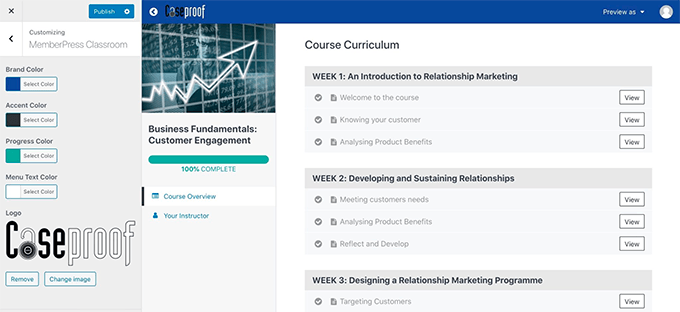
En primer lugar, debe instalar y activar el plugin MemberPress. Para más detalles, consulte nuestra guía paso a paso sobre cómo instalar un plugin de WordPress.
Tras la activación, introduzca su clave de licencia en la página MemberPress ” Ajustes ” Licencia en el área de administrador de WordPress. Encontrará esta información en su cuenta en el sitio web de MemberPress.
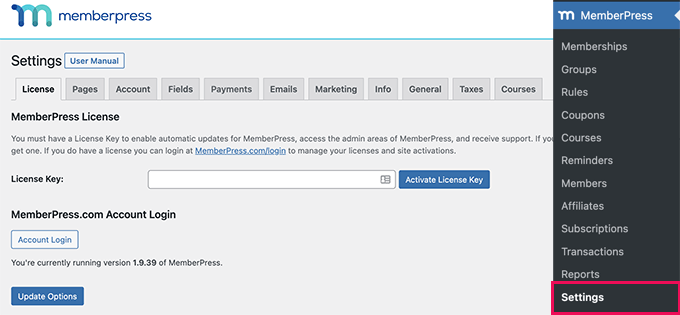
A continuación, vaya a la página MemberPress ” Extensiones.
Aquí, sólo tiene que encontrar la extensión Descargas. Haga clic en el botón “Instalar extensión” para añadirla a su sitio.

Ahora, sólo tiene que ir a la página Descargas MP ” Archivos.
Desde aquí, haga clic en el botón “Añadir nuevo” para crear una nueva descarga.
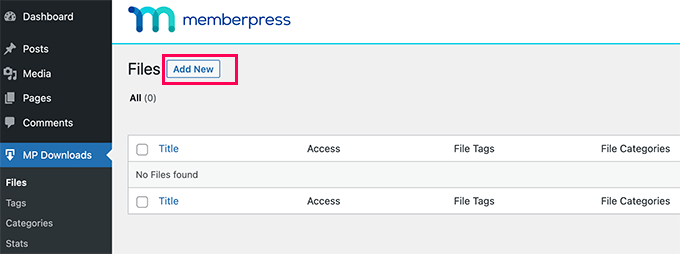
En la siguiente pantalla, accederá a una página de subida de archivos. En primer lugar, debes introducir un título para la descarga.
Una vez hecho esto, sube el archivo que quieras utilizar.
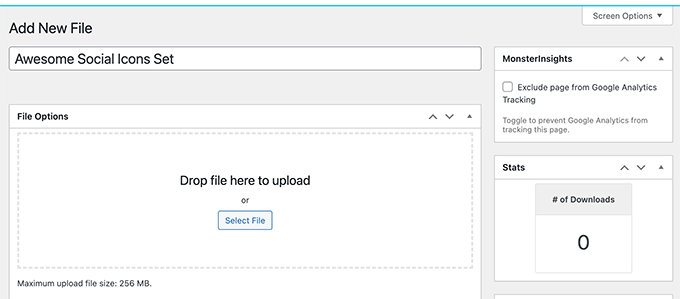
También puede elegir opciones adicionales en esta página, como añadir categorías o etiquetas a su descarga.
Vamos a dar a nuestro archivo la etiqueta ‘paid-members’ para que este archivo y otros puedan ser fácilmente protegidos por una regla de MemberPress.
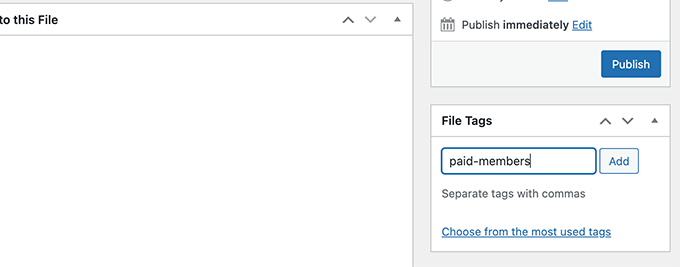
Cuando esté listo, haga clic en el botón Publicar.
Esto hará que tu archivo descargable esté activo.
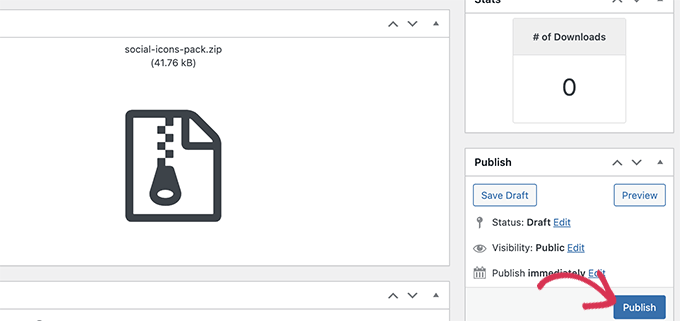
Si aún no dispone de una regla que defina las condiciones que deben cumplirse para acceder a los archivos con esta etiqueta, simplemente cree una en MemberPress ” Reglas.
Basta con hacer clic en el botón “Añadir nuevo” para crear una nueva regla.
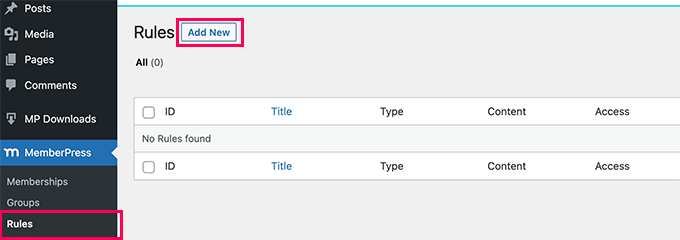
Aparecerá la página para añadir una nueva regla.
Desde aquí, puede personalizar la nueva regla para la etiqueta.
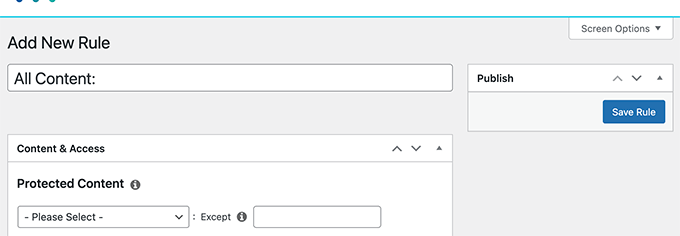
En la sección “Contenido y acceso”, haga clic en el menú desplegable situado debajo de Contenido protegido.
Selecciona “Archivos con etiqueta de archivo” y, en la casilla siguiente, escribe y selecciona la etiqueta que vayas a utilizar.
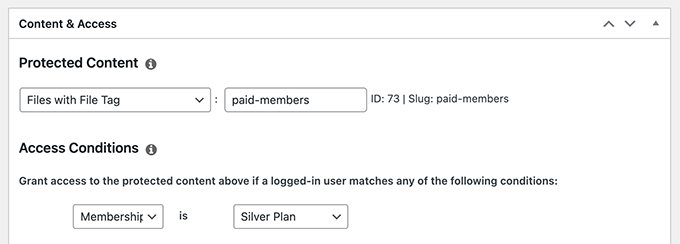
A continuación, en “Condiciones de acceso”, haga clic en el menú desplegable. Seleccione “Membresía” y, a continuación, el nombre del nivel de membresía correspondiente.
Si aún no ha establecido ninguna membresía, puede hacerlo en MemberPress ” Membresías.
Ahora, vaya de nuevo a la página Descargas MP ” Archivos. Verá su archivo en este anuncio / catálogo / ficha. Debería tener el tipo de acceso correcto según su etiqueta.
Haga clic en el enlace “Copiar shortcode” para obtener el shortcode de este archivo.
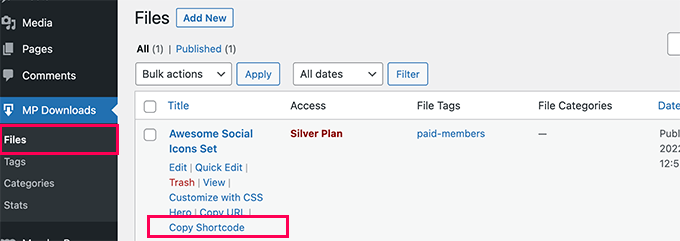
A continuación, pegue este shortcode en cualquier entrada o página de su sitio WordPress.
También puede crear una nueva página sólo para la descarga de su archivo.
En primer lugar, vaya a Páginas ” Añadir nuevo en su escritorio de administrador de WordPress. A continuación, pega el shortcode en tu página. WordPress creará automáticamente un bloque shortcode para ti si estás usando el editor de bloques.
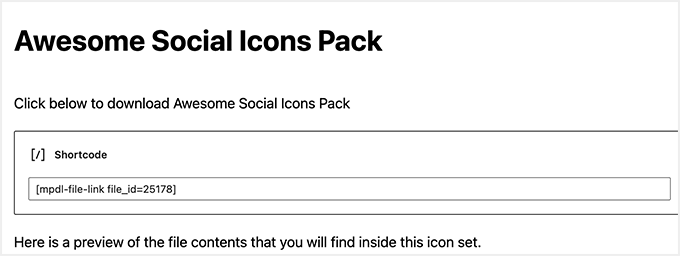
Una vez que haya añadido todo el contenido que desee en su página, sólo tiene que hacer clic en el botón “Publicar” para ponerlo en directo en su sitio.
Recuerda proteger tu página usando las reglas de MemberPress si quieres que tanto la página como el archivo sean accesibles solo para los miembros.
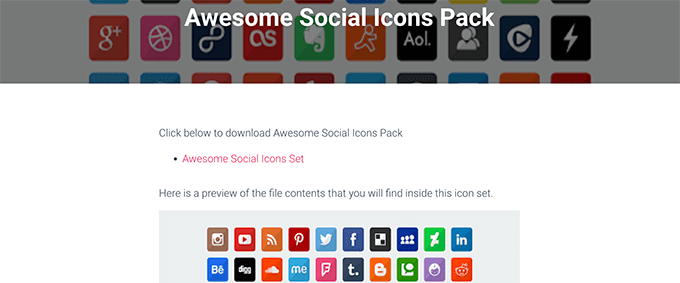
Puedes ver las estadísticas de tus descargas visitando la página Descargas MP ” Estadísticas.
Verá la lista de usuarios que descargaron el archivo con una marca de tiempo.
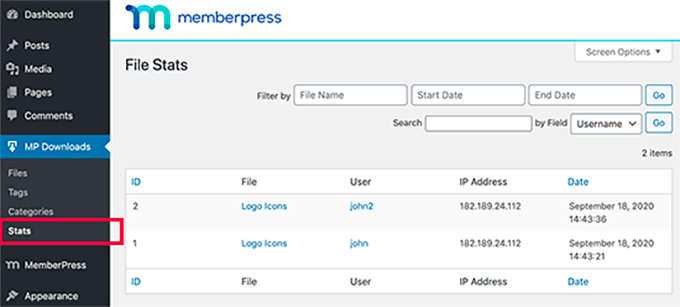
Para obtener instrucciones más detalladas, puede marcar / comprobar nuestra guía práctica sobre cómo crear un sitio de membresía en WordPress.
Método 3. Gestión de descargas de archivos en WordPress con Easy Digital Downloads
Para gestionar todas sus descargas de archivos, le recomendamos Easy Digital Downloads.
Es el mejor plugin de comercio electrónico de WordPress para vender productos digitales, incluyendo descargas de archivos, libros electrónicos, software, música, temas y plantillas de WordPress y mucho más.
Viene con características avanzadas como un carrito de la compra, seguimiento de la actividad, múltiples pasarelas de pago, códigos de cupones de descuento y mucho más. Incluso puedes añadir protección por contraseña o muros de pago para asegurarte de que solo las personas que hayan pagado tengan acceso al producto digital.
Utilizamos Easy Digital Downloads para vender nuestros plugins premium para WordPress.
Para empezar, primero necesitas instalar y activar el plugin Easy Digital Downloads. Para más detalles, consulte nuestra guía paso a paso sobre cómo instalar un plugin de WordPress.
Una vez activado, deberá visitar la página Descargas ” Ajustes para configurar el plugin. Empezarás proporcionando los datos de tu empresa y eligiendo una divisa.
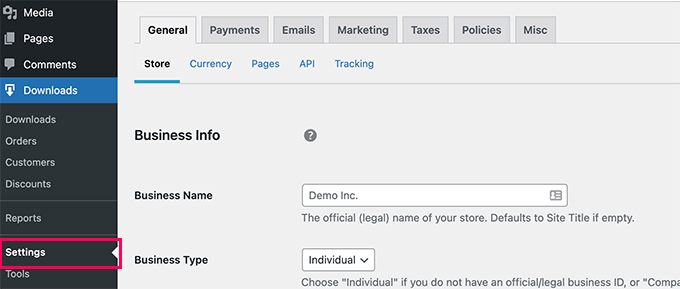
A continuación, vaya a la pestaña “Pagos” para configurar una pasarela de pago.
Easy Digital Downloads es compatible con PayPal y Stripe. Puede descargar extensiones para añadir soporte para más pasarelas de pago si es necesario.
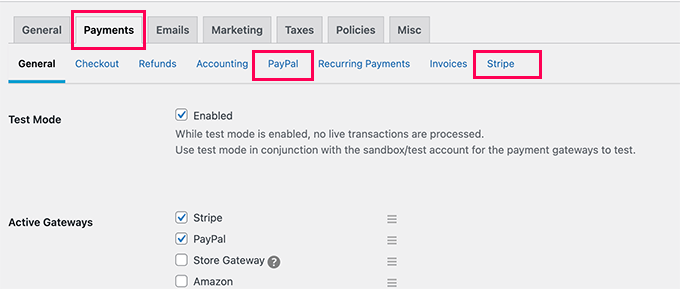
Después, sólo tienes que cambiar a la pestaña de la pasarela que estés utilizando e introducir los datos de tu cuenta.
Después de establecer los pagos, puedes empezar a añadir tus descargas de archivos.
Sólo tiene que ir a la página de descargas y hacer clic en el botón “Añadir nuevo” de la parte superior.
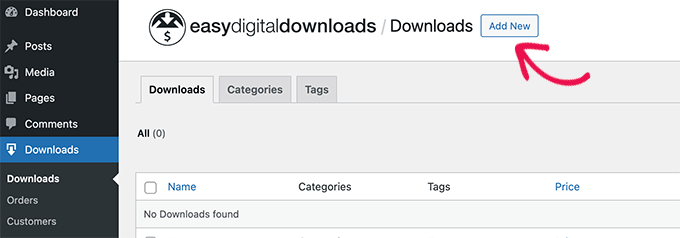
En la página siguiente, escriba el título y la descripción de la descarga.
A continuación, añada el precio de la descarga digital. Si desea ofrecer una descarga gratuita, introduzca 0 $ en “Opciones de precio”.
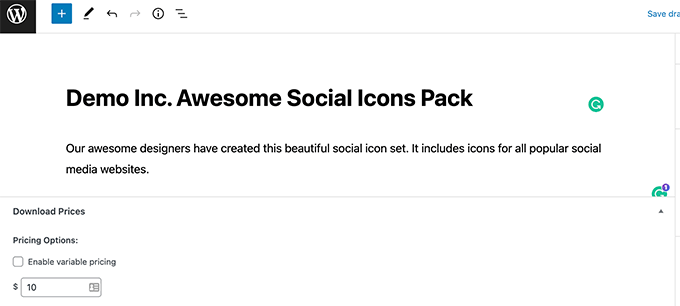
A continuación, desplácese hasta la sección “Descargar archivos”.
Desde aquí, puede añadir un título para la descarga del archivo y, a continuación, seleccionar el archivo de su biblioteca de medios o subirlo desde su ordenador.
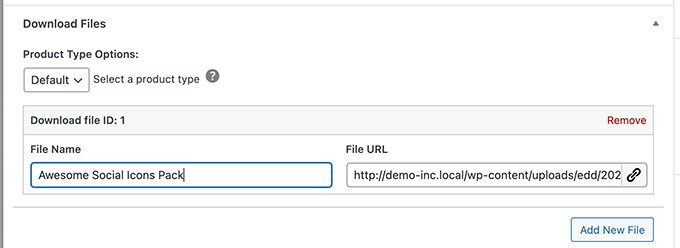
A continuación, puede añadir categorías o etiquetas para la descarga de archivos, añadir imágenes, establecer límites de descarga, etc.
Por último, haga clic en el botón “Publicar” para publicar la descarga en su sitio web.
Ahora puede obtener una vista previa o visitar la página de descarga de su archivo para verlo en acción.
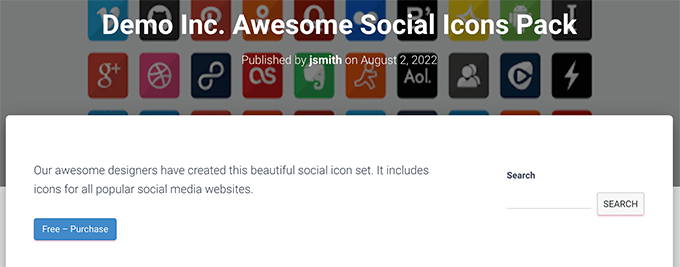
Tus usuarios podrán añadir la descarga a su carrito y seguir comprando o finalizar su compra.
Podrá hacer un seguimiento y gestionarlo todo mediante los informes de Easy Digital Downloads.
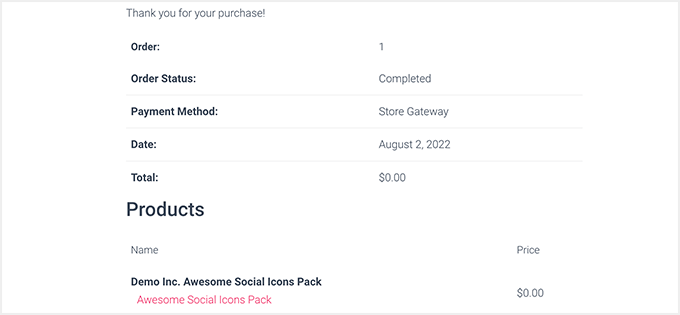
Visualización de informes avanzados para Easy Digital Downloads
Easy Digital Downloads no incluye características avanzadas de informe en el núcleo del software.
Sin embargo, puede instalar la extensión EDD Advanced Reports para desbloquear la funcionalidad de informes avanzados. Para más detalles, consulte nuestra guía práctica sobre cómo instalar un plugin de WordPress.
Nota: Necesitará el ‘All Access Pass’ de Easy Digital Downloads para descargar esta extensión, o puede adquirir los informes avanzados de EDD por separado.
Una vez activada la extensión, puede ir a la página Descargas ” Informes para ver sus informes de descarga de archivos.
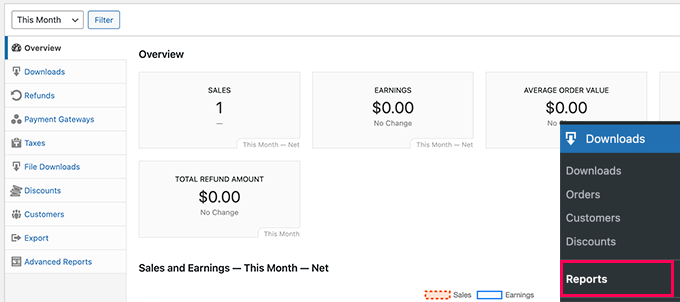
Desde aquí, puedes cambiar a diferentes pestañas para ver informes detallados.
Por ejemplo, puede ver qué archivos se descargan con más frecuencia, las pasarelas de pago más populares, reembolsos, impuestos y mucho más.
Además, la extensión Informes avanzados permite filtrar por exportación los pedidos / órdenes de suscripción y el estado de los pagos.
Método 4. Gestión de descargas de archivos en WordPress usando WooCommerce
Este método es para usuarios que quieren vender descargas de archivos junto con productos físicos como camisetas, regalos, etc.
Para este método, vamos a utilizar WooCommerce, que es el plugin de comercio electrónico más popular para WordPress.
Es perfecto para los usuarios que quieren vender descargas de archivos o hacer una tienda en línea.
WooCommerce puede utilizarse para vender tanto descargas digitales como productos físicos. También puedes utilizarlo como tu gestor de descargas de WordPress para ofrecer descargas gratuitas. Te permite hacer un seguimiento de los clientes, gestionar las descargas y ver las estadísticas.
Lo primero que tienes que hacer es instalar y activar el plugin WooCommerce. Para más detalles, consulta nuestra guía paso a paso sobre cómo instalar un plugin de WordPress.
Una vez activado, deberías ver el asistente de configuración de WooCommerce. Puedes empezar proporcionando los detalles de tu tienda y siguiendo las instrucciones en pantalla.
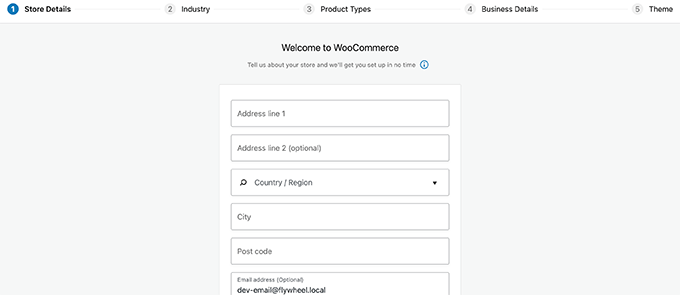
En la pantalla “Tipos de productos”, debe seleccionar Descargas.
Aparecerá como un tipo de producto que venderá en su tienda.
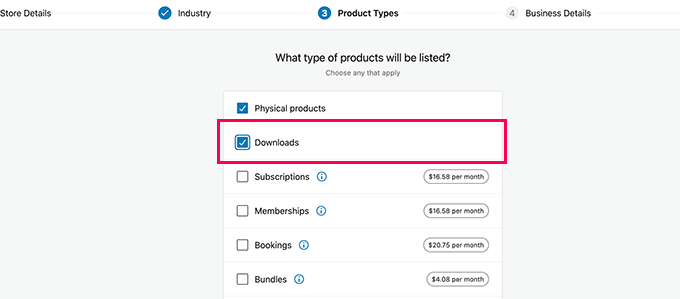
Una vez finalizado el proceso de configuración, verás el Escritorio de tu tienda WooCommerce.
Vaya a la página Productos ” Añadir nuevo para añadir su primera descarga de archivos.
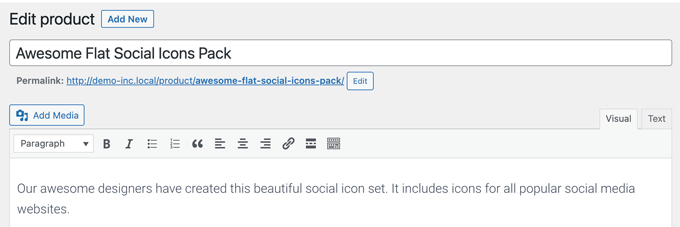
Dale un título y una descripción a tu nuevo producto. A continuación, desplázate hasta la sección “Datos del producto”.
Aquí debe marcar las casillas de verificación “Virtual” y “Descargable” para indicar que el producto es una descarga digital.
Los productos virtuales son productos que no requieren envío y pueden entregarse en línea, como membresías, suscripciones, pases digitales, etc. Del mismo modo, los descargables son productos digitales que los usuarios pueden descargar en sus ordenadores.
También tienes que introducir el precio. Si estás creando una descarga gratuita, tienes que poner 0 aquí.
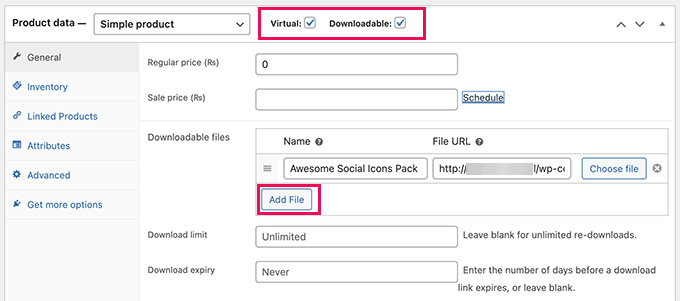
Después, haga clic en el botón “Añadir archivo” para subir el archivo para su descarga digital.
Si lo desea, también puede rellenar otras opciones de la página. Por ejemplo, puede añadir imágenes de productos, añadir una breve descripción, seleccionar una categoría de productos, etc.
Una vez satisfecho, haga clic en el botón “Publicar” situado en la parte superior de la página para que su producto esté disponible.
Los usuarios ya pueden ir a la página del producto y añadirlo al carrito. Si se trata de un producto gratuito, podrán marcar / comprobar su compra sin añadir información de pago. De lo contrario, podrán pagar como de costumbre.
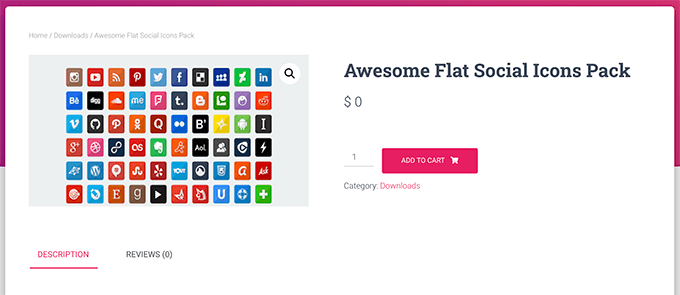
Una vez finalizada la compra / pago, el usuario recibirá instrucciones acerca de cómo descargar el archivo en su ordenador.
Seguimiento de descargas de archivos en WooCommerce
Para ver cómo van sus descargas de archivos, vaya a Análisis ” Descargas en su escritorio de WordPress. Desde aquí, verá una visión general de las descargas de archivos con un anuncio / catálogo / ficha a continuación.
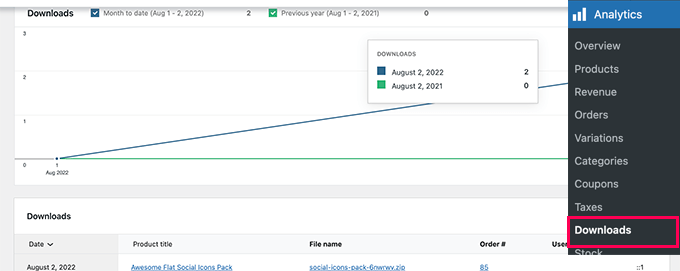
También puede cambiar a diferentes páginas en “Analytics” para ver cómo va su tienda.
Por ejemplo, puede ver sus principales productos/descargas en la página “Productos”.
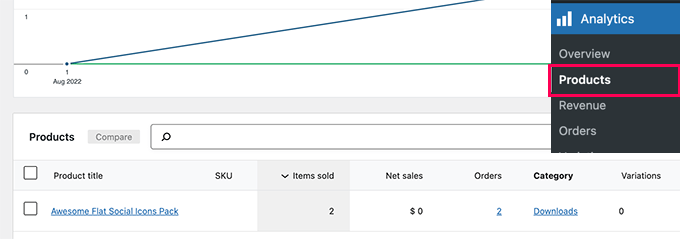
Nota. Si aún no has empezado con WooCommerce, entonces echa un vistazo a nuestra guía sobre los mejores proveedores de alojamiento WooCommerce para establecer, elegir entre los mejores temas WooCommerce, e instalar los mejores plugins WooCommerce para empezar de la manera correcta.
Bonificación: Seguimiento de las conversiones de sus descargas de archivos en WordPress
Puede que haya advertido que tres de las plataformas que hemos mencionado solo incluyen características básicas para la elaboración de informes.
Por ejemplo, pueden mostrarle el número de descargas, clientes y los archivos que compraron. Sin embargo, no le mostrarán qué llevó a un cliente potencial a la conversión.
Esta información es importante, ya que le indica qué está funcionando en su sitio web y le ayuda a tomar decisiones para el crecimiento de su negocio.
Aquí es donde entra MonsterInsights.
Es el mejor plugin de Google Analytics para sitios web de comercio electrónico y te ayuda a realizar fácilmente un seguimiento de las conversiones. Como resultado, puedes optimizar el recorrido del cliente en tu tienda WooCommerce.
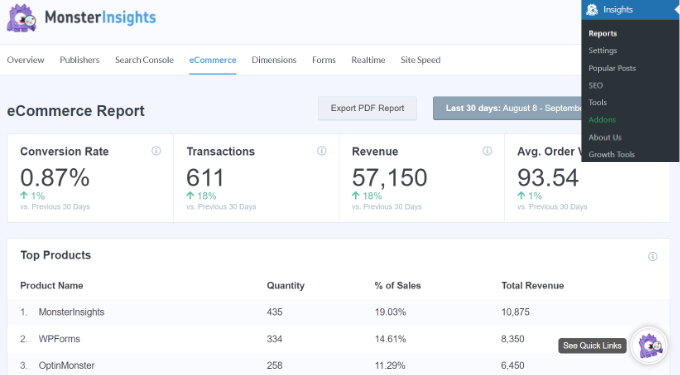
Para obtener instrucciones paso a paso, consulte nuestra guía sobre cómo establecer fácilmente el seguimiento de conversiones de WooCommerce o consulte la guía completa sobre el seguimiento de conversiones de WordPress.
Esperamos que este artículo te haya ayudado a aprender a gestionar, seguir y controlar las descargas de archivos en WordPress. Puede que también quieras ver nuestros consejos sobre los mejores servicios de marketing por correo electrónico para vender mejor tus descargas digitales.
If you liked this article, then please subscribe to our YouTube Channel for WordPress video tutorials. You can also find us on Twitter and Facebook.





Syed Balkhi says
Hey WPBeginner readers,
Did you know you can win exciting prizes by commenting on WPBeginner?
Every month, our top blog commenters will win HUGE rewards, including premium WordPress plugin licenses and cash prizes.
You can get more details about the contest from here.
Start sharing your thoughts below to stand a chance to win!
Jiří Vaněk says
I’m planning to create PDF files for some tutorials for download. The ability to track the number of downloads and thus potential interest is a great option.
WPBeginner Support says
Glad we could share how to track this information
Administrador
Glen says
It appears that Monster Insights now only offers download reporting as part of their Pro version and is no longer available on their free version. Perhaps you can confirm?
WPBeginner Support says
The lite version still has download tracking but the information is in your Google Analytics dashboard.
Administrador
khalid says
I have woocomerce plugin on my wordpress site ,but I don’t have User name and Login password for my CPanel and can not access backend.
Can you advise a way ?
WPBeginner Support says
You would want to reach out to your hosting provider for assistance with that.
Administrador
Nas says
Would want to know if an eBook can be protected to be open by only the owner.
WPBeginner Support says
Depending on what you are specifically wanting, you may want to reach out to MemberPress if what we cover in this article isn’t what you’re wanting.
Administrador
Demiket says
Please, I want to set a Download counter for my files to tell my visitors how many downloads each has. I used the download monitor and download manager plugins but none gave me that. What should I do?
WPBeginner Support says
If you reach out to the plugin’s support they should be able to assist with setting up what you’re wanting
Administrador
John says
Hi. Good tutorial. i have question about VIP website. How can restrict sub-domain download link. i want setup website for selling my own tutorial and sell file to only vip members, who paid for subscription.
WPBeginner Support says
You would want to take a look at membership plugins for what it sounds like you’re wanting and take a look at our guide below:
https://www.wpbeginner.com/plugins/5-best-wordpress-membership-plugins-compared/
Administrador
Sugar says
Thank for your support sir
Is helpful
WPBeginner Support says
You’re welcome, glad we could be helpful
Administrador
Angela says
This could work – just wanted to check to see if it captures the downloader’s name and email address and version downloaded – ideally I’d like the details to go into MailChimp so we can inform users of updates, etc.
Thanks!
WPBeginner Support says
It would depend on the method you use. If you check with the plugin you’re wanting to use’s support they should be able to let you know what is stored and how you can use that with your newsletter service.
Administrador
Marcel Tujetsch says
Very good article. But I am looking for a plugin with which I can make files available to my visitors for download. Similar to a driver download page from a hardware supplier. Is there such a thing? Thanks for tips.
WPBeginner Support says
You would want to take a look at method 2 again for what it sounds like you’re wanting
Administrador
Marcel Tujetsch says
Thanks a lot, I will try that.
Jennifer says
Can you limit the number of times someone can download a file?
WPBeginner Support says
Hi Jennifer,
Yes you can.
Administrador
arifefa says
how to show all category download ?
Thulasi says
Thanks for such an informative post. Would like to know the best plugins for limiting downloads per user. Really appreciate your suggestions on this.
Thanks